아이폰 무음모드 진동 벨소리 알람 끄기

아이폰 무음 모드
iPhone을 처음 접하는 분들은 무음 모드를 어떻게 설정해야 하는지 모를 수 있습니다. 갤럭시와는 다르게 접근해야 하는데, 아이폰 왼쪽 측면에 있는 토글스위치를 on/off 하면 쉽게 변경이 가능합니다. 이번에 출시한 15 Pro 시리즈는 토글스위치 대신 그 자리에 액션 버튼이 적용돼있는 점 참고 바라며 오늘은 벨 소리, 진동 모두 없는 무음 설정 방법에 대해 알아보도록 하겠습니다.
소리/진동 없는 무음 설정

무음 MOD를 활성화하기 위해서는 볼륨 버튼 위에 있는 SWITCH를 아래로 내리면 되는데 내부에 주황색 컬러가 보이면 제대로 적용된 겁니다. 이 상태에서는 전화나 메시지 등 모든 알람을 진동으로 받게 되며, 진동까지 없는 완벽한 무음 모드로 전환하고 싶은 경우에는 아래 순서대로 진행해 보시기 바랍니다.
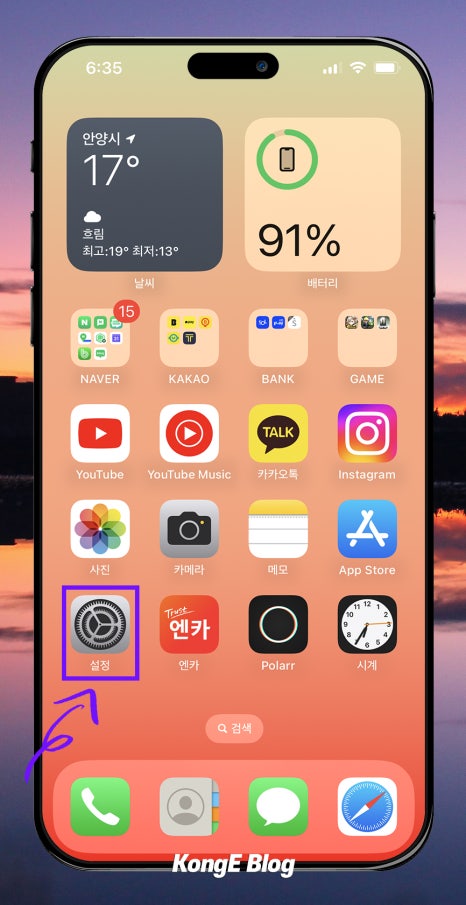
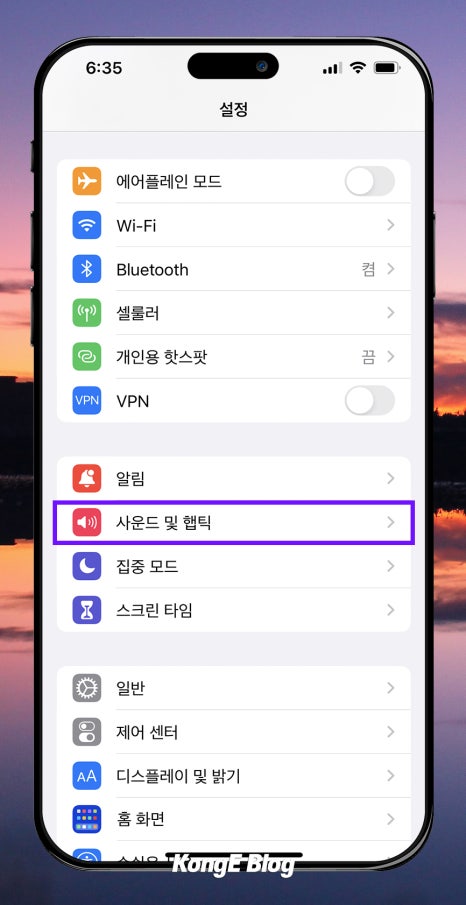
먼저 [설정] 메뉴로 이동한 다음 [사운드 및 햅틱] 항목으로 들어가줍니다.
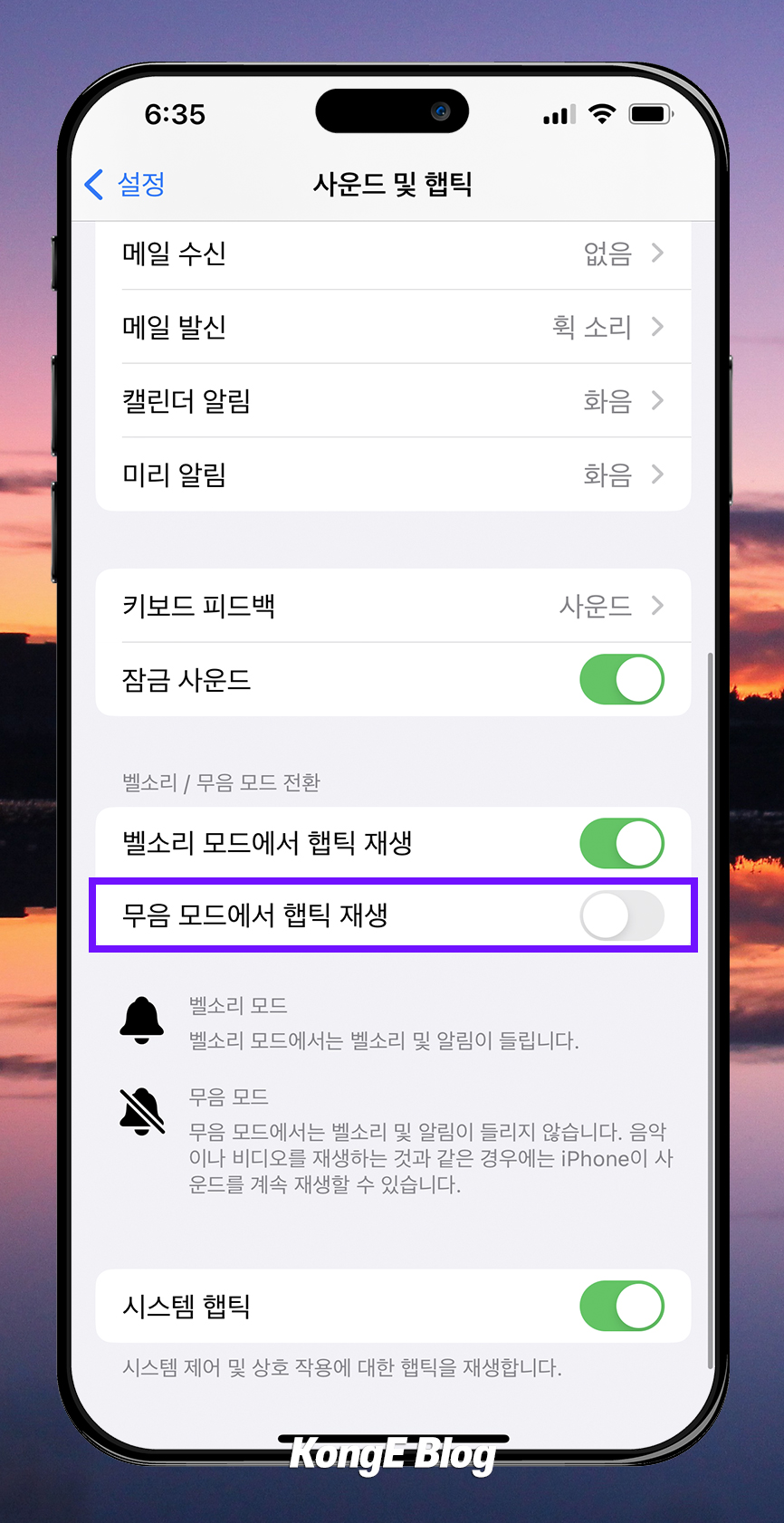
조금 아래로 내리다 보면 [무음 모드에서 햅틱 재생] 탭이 있는데 여기에 보이는 Toggle을 비활성화해주면 더 이상 알림이 들리지 않습니다. 음악이나 동영상을 플레이 할 때는 기존과 같이 사운드를 들을 수 있습니다.
지정 연락처 알람 듣기
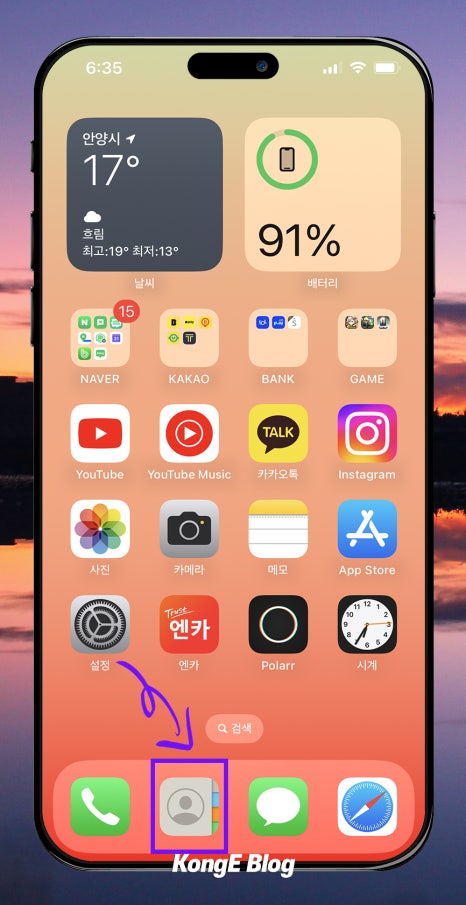
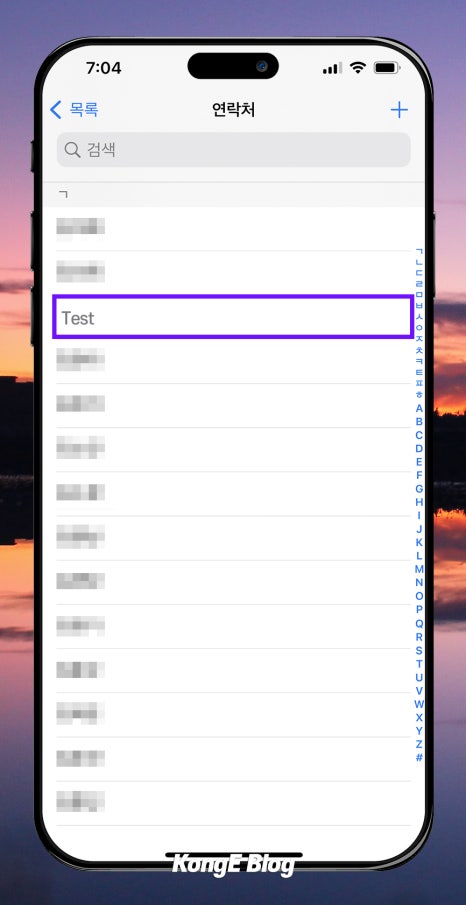
무음 모드를 사용하다 보면 상대방의 연락을 놓치는 경우가 발생할 수 있습니다. 만약 중요한 연락을 받아야 되는 상황이라면 해당 전화번호만 따로 지정하여 벨 소리 설정을 해주면 됩니다.
아이폰에서 [연락처] 앱을 실행시킵니다. 이어서 전화번호 목록 중 대상으로 할 프로필을 선택해 줍니다.
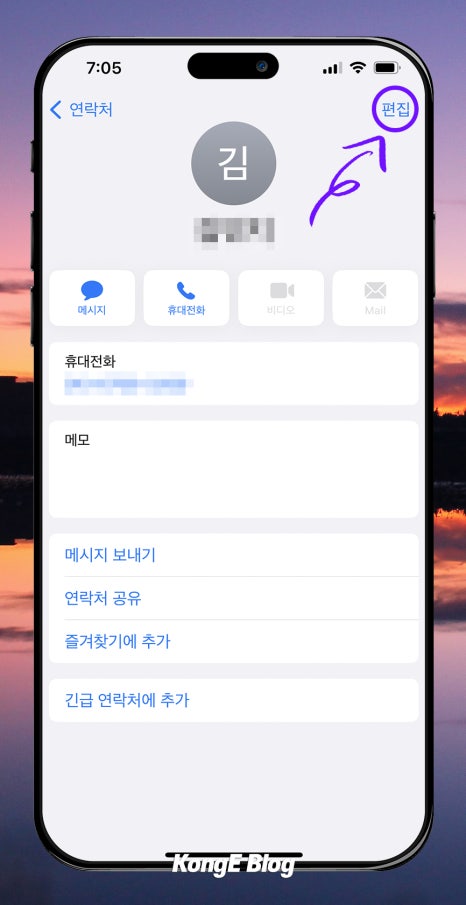
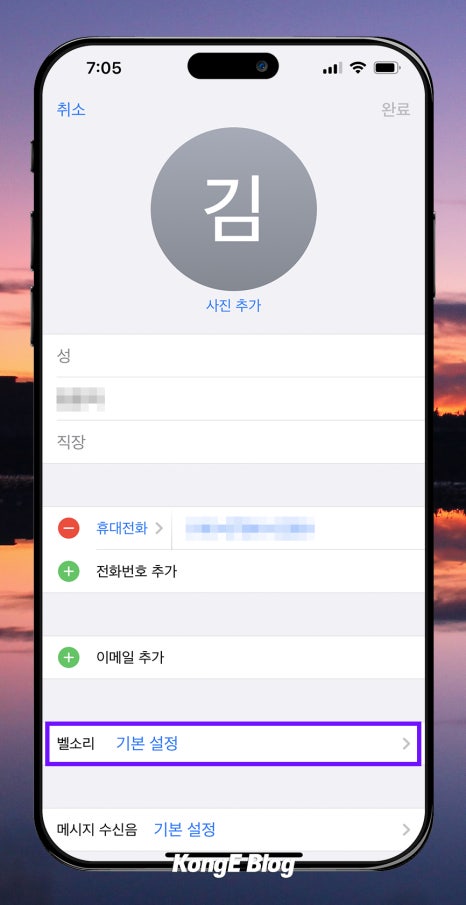
Profile 우측 상단에 있는 [편집]을 누른 후, 기본 설정으로 되어있는 [벨소리] 항목을 터치합니다.
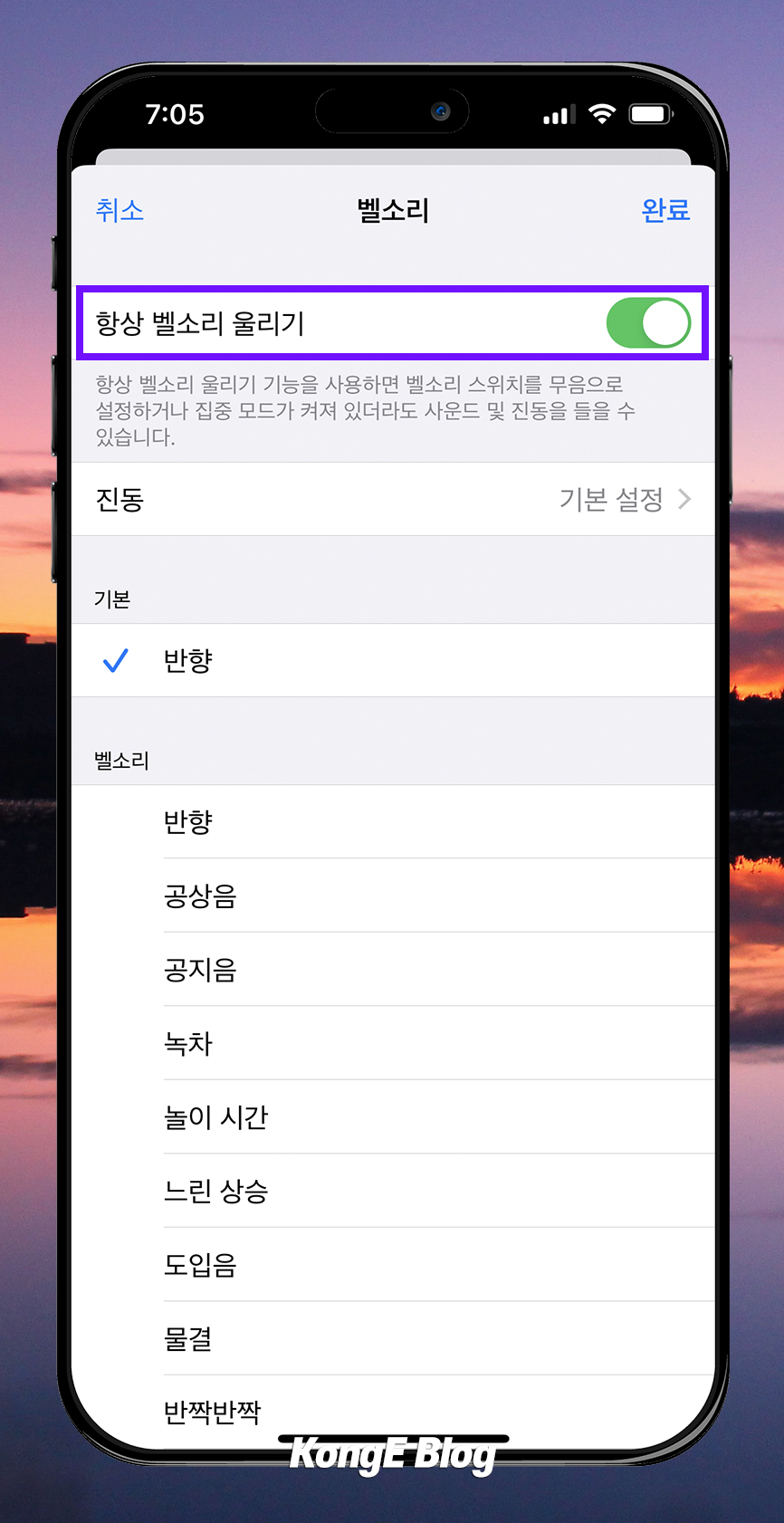
맨 위에 있는 [항상 벨소리 울리기] 항목을 활성화하면 토글스위치를 무음으로 설정하였어도 해당 수신 전화에 대해서는 벨 소리 알림을 받을 수 있습니다. 메시지 수신도 동일한 방법으로 변경 가능하니, 필요한 분은 [편집] 창으로 넘어와 진행하시면 됩니다.
지금까지 아이폰 무음 모드에 대하여 알아보았습니다. 학교나 직장, 혹은 공공장소에서 벨 소리를 꺼야 할 경우 위와 같이 세팅해 보시길 바랍니다. 포스팅 내용이 도움이 되셨길 바라며 더 좋은 정보로 찾아뵙겠습니다. 감사합니다.
